- 大 小:3.8M
- 更新时间:2025-03-07 09:07
- 语 言:中文
- 版本号:v4.2.3安卓版
- 平 台:Android
- 官 网:暂无
- 权 限:查看
- 厂 商:
- 名 称:MIFARE Classic Tool
- 包 名:de.syss.MifareClassicTool
- 版 本:4.2.3
- MD5值:8dcde13e9e2b02d35ea46880484d6313
 立即下载
立即下载
imct门禁卡app官方版(MIFARE Classic Tool)截图
imct门禁卡app官方版(MIFARE Classic Tool)简介
MCT门禁卡,全称“MIFARE Classic Tool”,是一款专为NFC卡片设计的复制和编辑应用。它拥有简洁易懂的中文界面,支持一键式复制、编辑和管理NFC卡片如门禁卡、水卡等。无论用户的技术背景如何,MCT都能帮助他们轻松实现NFC卡的个性化定制和管理。此外,MCT强调了使用的合法性,呼吁用户在遵守当地法律法规的前提下使用此应用。MCT门禁卡不仅仅是一款复制工具,它打开了NFC技术的多种可能性,让个人化定制成为了现实。
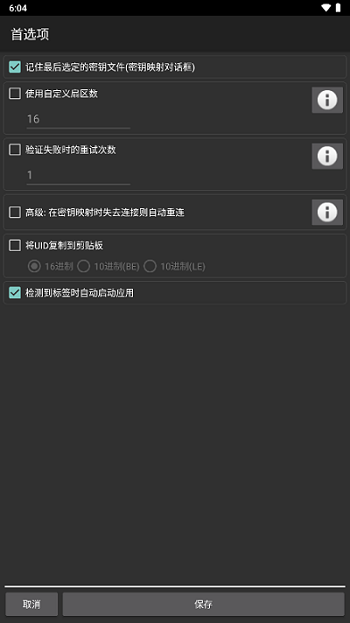
MCT门禁卡是一款非常好用的NFC卡片复制和解锁工具,即"MIFARE Classic Tool"软件。它采用了中文界面,让用户操作所有的功能都变得简单易懂。不管你是技术大牛还是普通用户,都能快速掌握这款软件的使用方法。
MCT门禁卡可以帮助用户复制自己的门禁卡、水卡等NFC卡设备,让你可以不需要携带多张实体卡,将所有的NFC卡合并到一个设备上。除了复制和解锁卡之外,MCT门禁卡还支持自由修改和写入数据。这意味着你可以根据个人需求,自定义门禁卡、水卡等卡片的信息,让卡片真正变成你自己的专属工具。
·阅读MIFARE Classic标签
·保存和编辑您读取的标签数据
·写入MIFARE Classic标签(逐块)
·克隆MIFARE Classic标签
(将标签的转储写入另一个标签;写为“ dump-wise”)
·基于字典攻击的密钥管理
(将您知道的密钥写在文件中(字典)。
MCT将尝试通过这些身份验证
锁定所有扇区并尽可能多地阅读。)
·将标签格式化为出厂/交付状态
·编写特殊MIFARE Classic标签的制造商模块
·创建,编辑和保存密钥文件(词典)
·解码和编码MIFARE经典价值块
·解码和编码MIFARE Classic访问条件
·比较转储(差异工具)
·显示通用标签信息
·将标签数据显示为突出显示的十六进制
·将标签数据显示为7位US-ASCII
·将MIFARE经典访问条件显示为表格
·将MIFARE经典值块显示为整数
·计算密件抄送
·快速UID克隆功能
·导入/导出到常见文件类型
·应用内(离线)帮助和信息
·它是开源(GPLv3);)

1、NFC卡片复制和解锁
用户可以轻松地复制门禁卡、水卡等卡片,摆脱了忘记带卡的烦恼。
2、中文界面操作简单
直观的中文界面,让用户不论技术水平如何,都能轻松上手,无需复杂的学习过程。
3、数据自由修改
允许用户自由修改和写入数据,用户可以个性化定制卡片信息,满足各种需求。
4、小巧实用
软件体积小巧,仅3M多,不占用手机存储空间,随时随地使用。
1、易用性高
该软件非常易于上手,即使是不懂技术的人也可以使用。
2、功能强大
提供的复制、修改、读写等功能非常强大,满足了多种NFC卡片需求。
3、快速便捷
操作迅速,卡片复制和数据修改等功能快速完成,极大地提高了使用效率。
4、需要谨慎使用
用户需要谨慎合法使用,遵守相关法规,以免滥用造成不良后果。
5、广泛应用
MIFARE Classic Tool广泛应用于门禁系统、办公场所和社区,为用户带来了便利。
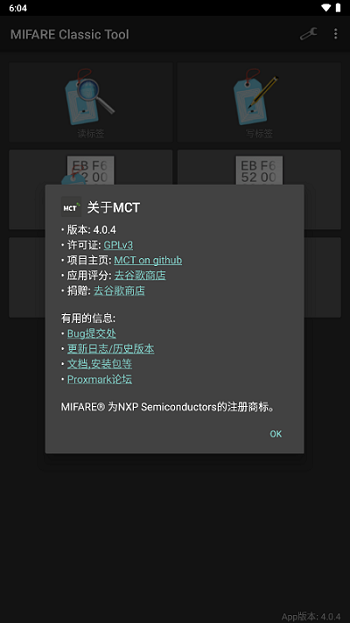
1、手机中安装MiFare Classic Tool (MCT),并开启手机的NFC
2、在MCT主界面点击“读标签”->勾选密钥文件(包含了常用的密钥)->把原卡置于手机NFC感应区,点击“启动映射并读取标签”
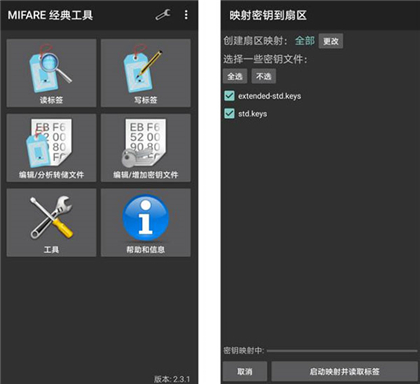
读取完成后可以看到如下界面,扇区0的第一行前8位就是卡号(UID)。我们要做的就是把卡号写入目标卡
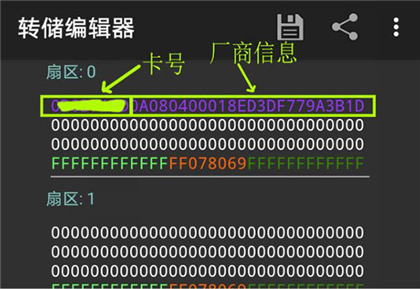
点击右上方的“保存”按钮保存文件

3、把卡号写入目标卡
写之前先来了解一下密钥:
第4行分为三段,前后两段分别为密钥A(keyA)和密钥B(keyB),中间为控制位,用来控制KeyA和KeyB的可见性和读写权限等,一般默认为FF078069,KeyA和KeyB都能用来写入数据,要深入了解控制位可自行百度脑补。
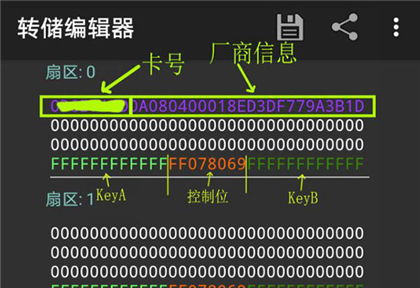
写入方法1:
点击“工具”->“克隆UID”
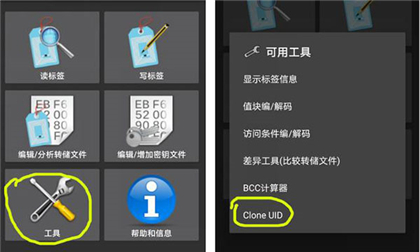
把原卡卡号填入“UID to clone”,勾选“显示选项”,“The rest of block 0”不用改,这是卡号后面的厂商信息部分。
在“The key to write block 0”处填写目标卡有写入权限的密钥(keyA或keyB),一般新卡都是FFFF.....,且keyA和keyB都有写入权限。如果Key不对,同样可以用“读标签”的功能读取目标卡的数据查看keyA和keyB。
然后点击“CALCULATE BLOCK 0 AND CLONE UID”。
当下方日志栏出现“Waiting for magic tag(2nd gen)”时把目标卡置于NFC感应区就开始写入数据

写入完成后会提示克隆成功。
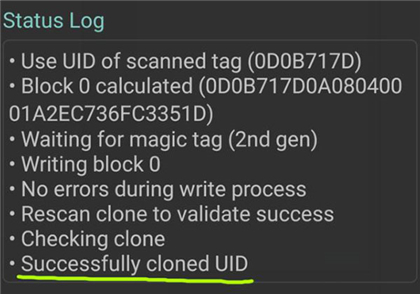
写入方法2:
上面的 方法1 只是写入UID,UID写入到目标卡后就能正常开门了。
另外也可以通过“写标签”的功能,把原卡所有数据或某个扇区的数据复制到目标卡中。
▼点击“写标签”,选择“写转储(克隆)”,勾选“显示选项”、勾选“高级:厂商块写入”
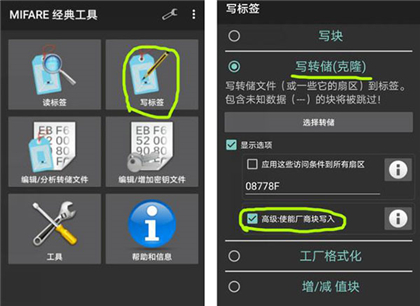
点击“选择转储”,勾选前面保存的原卡数据文件

这里选择扇区0就行了,如果要“全盘复制”就选择所有扇区;然后把目标卡放到手机NFC区域,点击“好的”。
然后选择密钥文件,一般选std.keys就行了,这个文件包含了几个常用的默认密钥,比如FFFFFFFFFFFF、A0A1A2A3A4A5、D3F7D3F7D3F7D3F7(如果文件中没有目标卡的密钥,可以在主界面中点击“编辑/增加密钥文件”进行修改)
最后点击“启动映射并写转储数据”,等待写入完成。
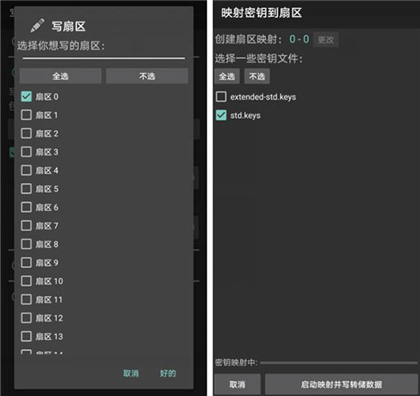
如果出现错误提示就再试一次,或用手机刷一下卡,看看原卡UID是否写入成功
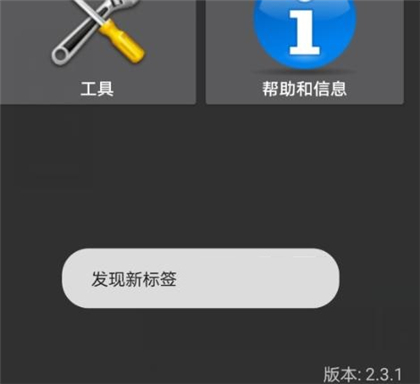
另外,还有一个最简单的方法:把新卡拿到物业,让物业把卡号录入门禁系统,这样就不用折腾了。
最后再强调一下,用手机复制卡一定要买CUID卡,UID卡MCT写不了0扇区,没法写入卡号。
v4.2.1版本
*增加了俄语翻译。
*增加了葡萄牙语翻译。
*修复了三星Galaxy S24 Ultra的崩溃问题。
*修复了一些与Android 14相关的崩溃。
*向扩展密钥文件添加了更多众所周知的密钥。
(扩展的std.keys文件将自动更新。)
v4.2.0版本
* 现在可以选择语言。
* 现在可以选择主题(浅色/深色)
(浅色主题还不是很好)。
* 错误修复:以 .mct 格式导出转储而不损坏
(感谢“twisteroid 大使”)。
* 修正:用可读密钥 B 写入块。
* 修复了一些崩溃问题。
* 针对 Android 14 进行了更新。
* 一些小的代码清理。
imct门禁卡app官方版(MIFARE Classic Tool)相关合集
i推荐下载
i网友留言
本类推荐

BiliDress软件安卓版v1.0.0 最新版 工具辅助 / 2.2M

zhio云手机官方正版焕新版v5.9.1 工具辅助 / 87.1M

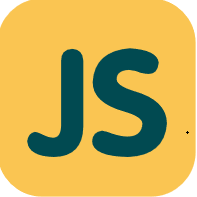
createjs app最新版v18.09.08 安卓版 工具辅助 / 6.3M

问小白deepseek满血版v3.3.6 最新版 工具辅助 / 29.0M
本类排行